

作者:Gina Barrow, 最近更新:January 26, 2022
困惑 如何清除 Instagram 緩存開啟 iPhone? 在這篇新文章中找出答案!
在照片分享方面,Instagram 可能是最受歡迎的社交應用。 事實上,有 1.074 億 Instagram 用戶和數量。
每次您發布圖片或滾動時,此應用程序都會存儲緩存文件,以便在您下次訪問或打開它時更快地加載應用程序及其內容。 但是,緩存會在您的設備上堆積並積累空間。
想像一下,如果你的 iPhone 上有除 Instagram 之外的其他應用程序,並且所有這些應用程序都保存緩存。 這將是一場災難! 在本文中,我們將學習如何使用 2 種強大的方法清除 iPhone 上的 Instagram 緩存。
第 1 部分。 如何在 iPhone 上手動清除 Instagram 緩存第 2 部分。 如何在不卸載應用程序的情況下清除 iPhone 上的 Instagram 緩存第 3 部分。 如何刪除隱藏數據 - 額外提示部分4。 概要
許多人仍然感到困惑,如果 清除 iPhone 上某些應用程序的緩存 將刪除他們的帳戶。 不,清除緩存不會刪除您的 Instagram 帳戶和帖子,而是會刪除存儲的數據,例如臨時圖像緩存。
這些文件僅用於在重新打開時使應用程序快速加載,因為照片很重並且需要一段時間才能完全加載。 緩存將使您更快地顯示您以前看過的帖子。
為了實現如何在 iPhone 上清除 Instagram 緩存,您首先需要卸載該應用程序,然後重新安裝它。 您不需要 3rd 方程序的任何幫助即可清除 Instagram 緩存,您只需從手機的設置中進行操作。 請遵循以下指南:
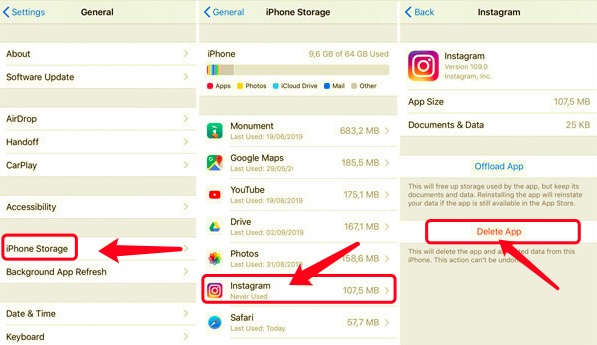
現在您已經刪除了 iPhone 上的 Instagram 應用程序,然後您可以通過 AppStore 重新安裝該應用程序。
只需打開 AppStore的,搜索 Instagram 並按照安裝過程進行操作。 下次您注意到您的 Instagram 因緩存而變慢時,您
還有另一種方法可以清除 iPhone 上的 Instagram 緩存而無需卸載應用程序。 使用第三方手機清潔器絕對可以幫助您輕鬆刪除緩存,並讓您全面了解手機的性能。
FoneDog iPhone 清潔劑 擁有提升 iPhone 性能所需的所有基本工具,並將其從煩人的緩存和其他數據中解放出來。 它帶有許多清潔選項 釋放您的iPhone存儲空間 例如緩存和垃圾清理器、刪除大文件和舊文件、清理照片等等。
這些是您可以使用的功能:
以下是使用 FoneDog iPhone Cleaner 清除 iPhone 上的 Instagram 緩存的方法:
要開始清除 iPhone 上的 Instagram 緩存,您首先需要下載並安裝 FoneDog iPhone Cleaner。 遵循程序的安裝過程。 安裝後,啟動軟件並註冊您的電子郵件地址。
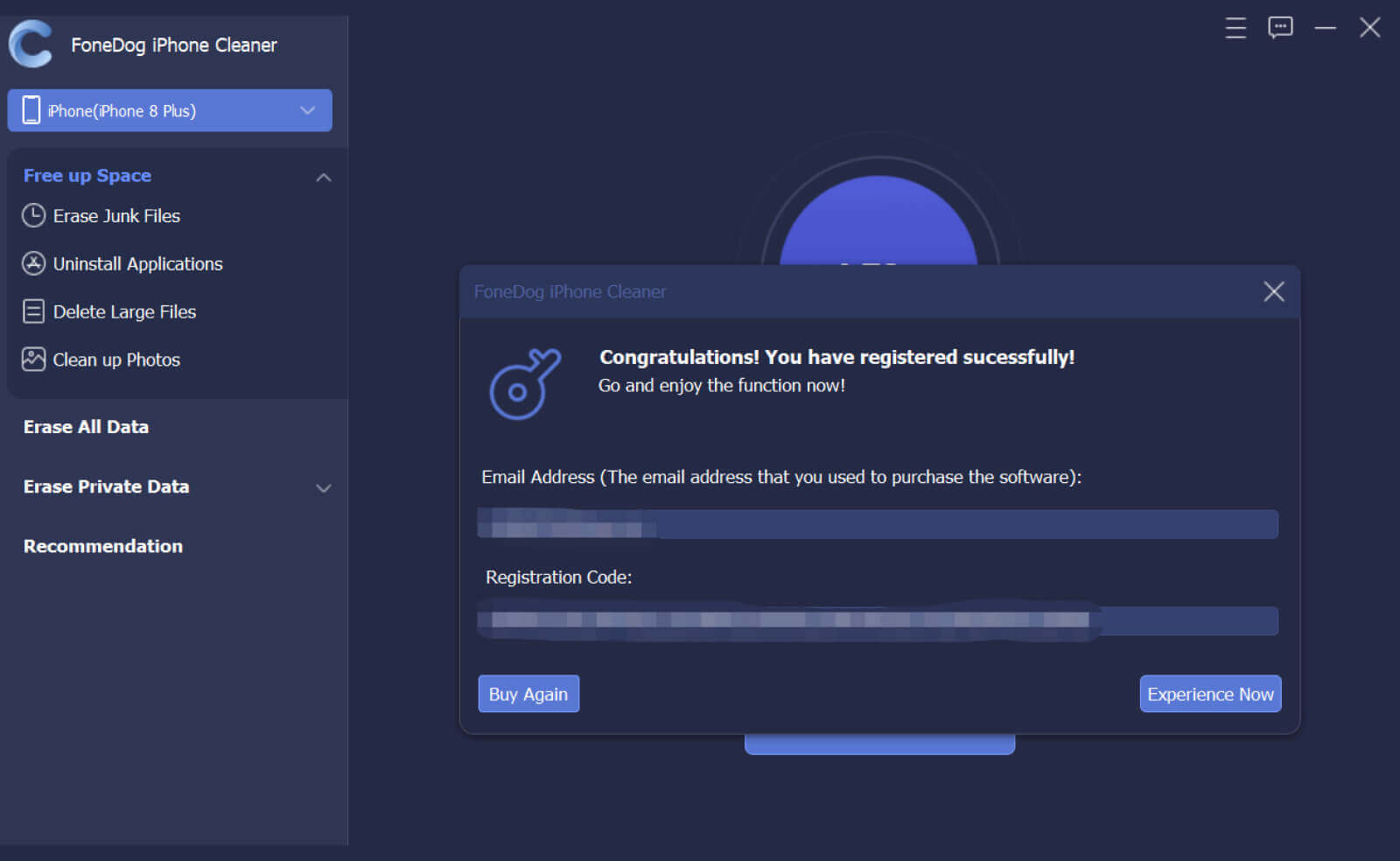
現在您已經註冊了一個帳戶,通過 USB 數據線連接您的 iPhone 並等待 FoneDog iPhone Cleaner 自動識別它。
如果需要,請點擊 相信這台電腦 在兩種設備(iPhone 和計算機)上。 輸入顯示的密碼。
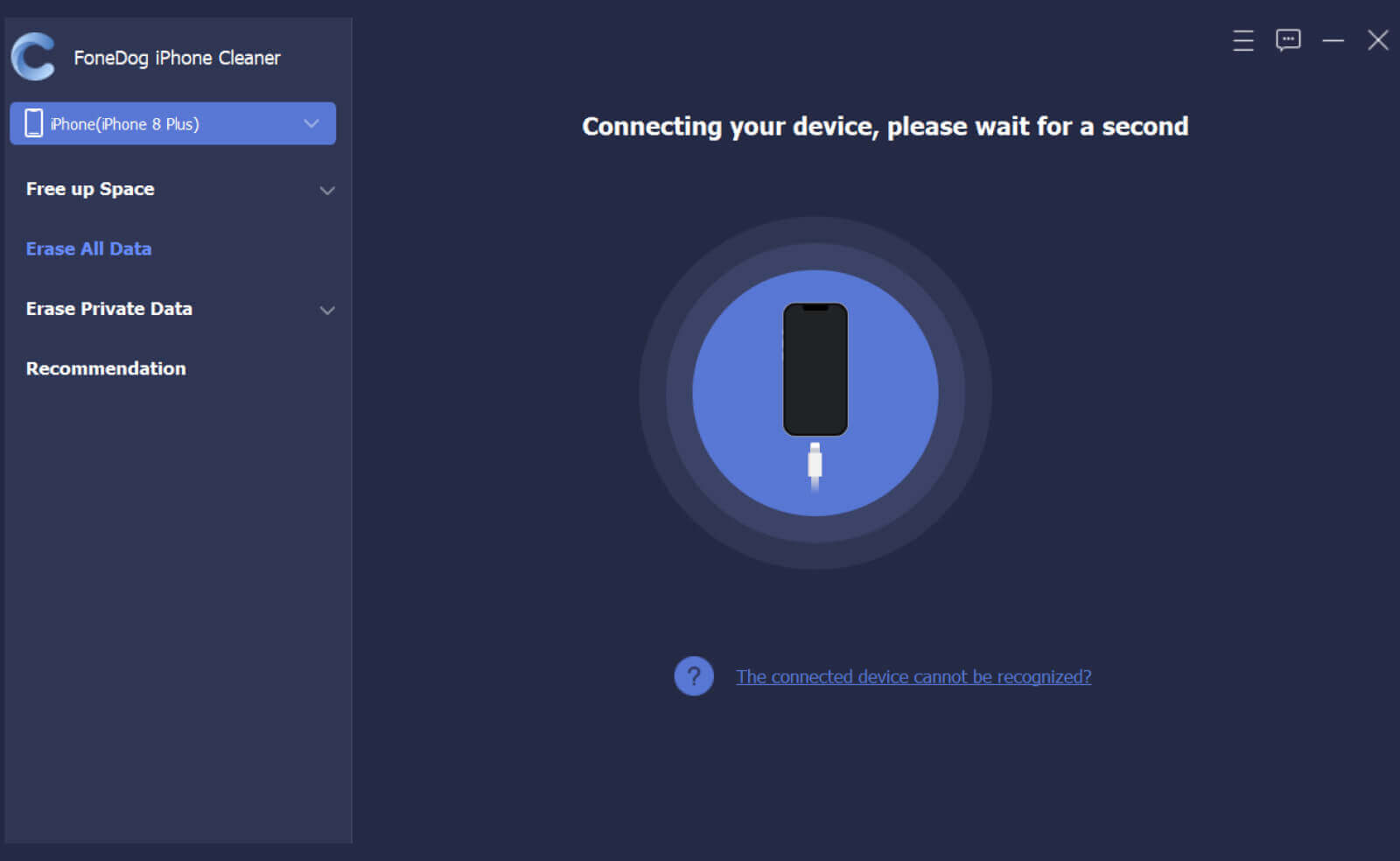
您的屏幕上將顯示您設備的當前存儲狀態,包括剩餘的可用空間和消耗的總空間。 然後,您可以假設是否需要優化您的設備。

要優化您的 iPhone,請單擊 快速掃描 按鈕以允許 FoneDog iPhone Cleaner 搜索緩存和垃圾文件。 此過程可能需要幾秒鐘才能完成。
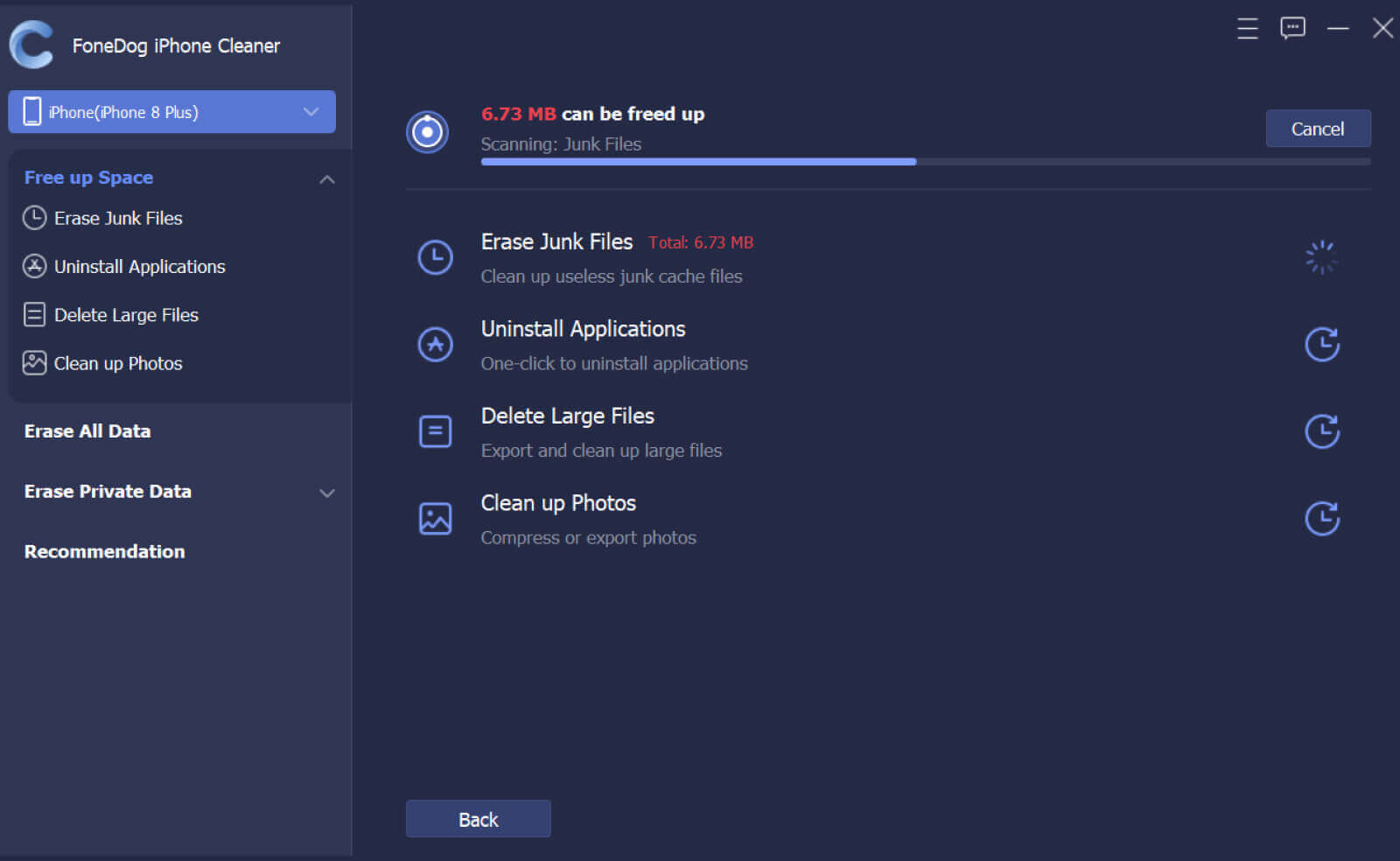
掃描結束後,您現在將看到緩存和垃圾文件、舊應用程序和大型應用程序以及佔用大量手機存儲空間的照片所消耗的總空間。 您可以點擊 抹去 每個旁邊的按鈕以清理和釋放 iPhone。
現在,您確信 Instagram 留下的所有緩存和片段都已從您的 iPhone 中完全刪除。 不僅如此,它還刪除了其他應用程序的緩存和垃圾文件。

如果您擔心 iPhone 的整體性能,也許您應該考慮清除除 Instagram 之外的其他緩存文件。
除了解決如何清除 iPhone 上的 Instagram 緩存外,您的設備中還有隱藏數據和大文件,它們可能會影響 iPhone 的性能。 FoneDog iPhone Cleaner 提供了其他強大的工具,可以幫助您提升您的 iPhone。
除了從 釋放空間 功能,您可以利用擦除功能,包括擦除所有數據和擦除私人數據。
在使用一鍵式 刪除所有數據,您確信設備上沒有留下任何隱藏數據,並且此過程是不可逆轉的。 您無法再檢索已被 FoneDog iPhone Cleaner 刪除的所有數據。
同樣的道理 刪除私人數據. 您可以選擇是使用自定義擦除還是一鍵擦除功能。 您的所有瀏覽數據和銀行信息以及其他私人信息將被永久刪除,這樣任何人都無法訪問和使用它來對付您。
人們也讀在不同設備上清除 Facebook 緩存的指南 [2022 更新]關於如何清除 Photoshop 緩存的完整指南
你終於學會了 如何清除 Instagram 緩存開啟 iPhone 使用本文中的 2 個強大的方法。
基本上,您可以通過安裝清除 Instagram 應用程序上的緩存文件。 這是一個常見的手動過程。 這很容易做到,並且不需要技術專長。
第二種也是最優選的方法是使用 FoneDog iPhone 清潔劑。 該程序具有清除應用程序緩存和垃圾數據所需的一整套工具。 除此之外,它還提供了其他功能,可以提升您的設備。
您是否嘗試過使用 FoneDog iPhone Cleaner?
發表評論
留言
熱門文章
/
有趣無聊
/
簡單難
謝謝! 這是您的選擇:
Excellent
評分: 4.7 / 5 (基於 62 個評論)